L'indexation des volumes de sauvegarde de la machine à voyager dans le temps et des lecteurs externes n'est plus à l'ordre du jour
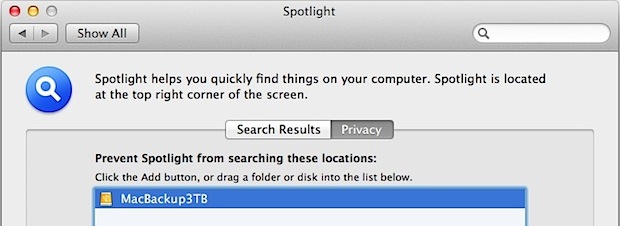
Le comportement par défaut de Spotlight est de commencer à indexer n'importe quel disque dès qu'il est connecté à un Mac, une tâche qui peut prendre beaucoup de temps avec des volumes plus importants. Le problème est que pour des disques de sauvegarde externes et des volumes Time Machine plus importants, vous ne voulez pas nécessairement qu'ils soient indexés par Spotlight. C'est particulièrement vrai si le disque est utilisé sur plusieurs machines, où l'indexation sur chaque Mac n'est pas nécessaire.
Empêcher Spotlight d'indexer un volume de Time Machine, ou tout autre disque externe, est cependant assez facile, ce que nous allons détailler dans cette présentation.
Empêcher les projecteurs d'indexer les sauvegardes Time Machine et les disques externes sur un Mac
La solution est assez simple, la même méthode utilisée pour exclure quelque chose de Spotlight peut aussi être utilisée pour empêcher Spotlight d'indexer un lecteur Time Machine ou un autre volume externe :
- Connectez le volume que vous voulez exclure au Mac, même si Spotlight est en cours d'indexation
- Lancez "Préférences système" et cliquez sur "Spotlight" suivi de l'onglet "Vie privée"
- Faites glisser l'icône des lecteurs dans la fenêtre "Vie privée"
Même si le lecteur est actuellement indexé par Spotlight, cela mettra fin au processus d'indexation et empêchera le lecteur d'être réindexé sur ce Mac. Vous devrez refaire ce processus sur chaque Mac auquel le disque est connecté.
Toutefois, si un disque est retiré de la liste de confidentialité, il lancera automatiquement une reconstruction de l'index Spotlight pour ce volume.
Arrêter les projecteurs sur l'indexation des sauvegardes et des lecteurs externes à partir de la ligne de commande
Si vous préférez empêcher l'indexation d'un disque à partir de la ligne de commande, vous pouvez le faire avec mdutil et la syntaxe suivante :
mdutil -i off /Volumes/VolumeName
Lorsque la commande aura été exécutée correctement, vous verrez quelque chose comme ceci :
$ mdutil -i off /Volumes/MediaCenterMovies
/Volumes/MediaCenterMovies:
L'indexation et la recherche sont désactivées.
Assurez-vous de spécifier un chemin de volume complet, car si vous utilisez / ou n'utilisez pas la syntaxe appropriée, vous pourriez finir par désactiver Spotlight à l'échelle du système.
Pour inverser cette tendance et réactiver l'indexation par volume, il suffit de changer le drapeau de "off" à "on" :
mdutil -i on /Volumes/VolumeName
Vous recevrez à nouveau un message, cette fois-ci confirmant le chemin et "Indexation activée".




